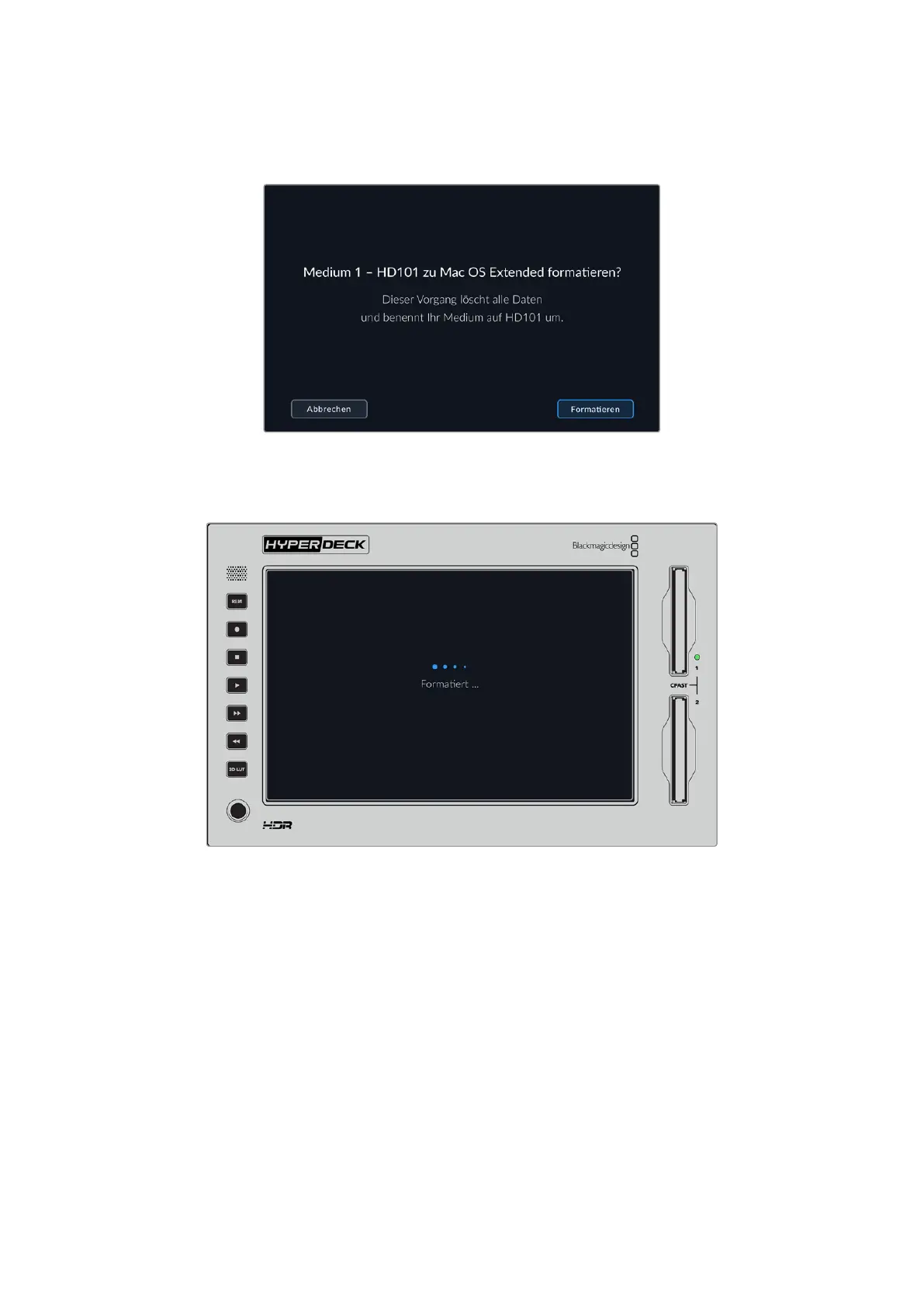5 Das nun erscheinende Fenster bestätigt, welche Karte in welchem Format und unter welchem
Kartennamen formatiert wird. Tippen Sie auf „Formatieren“.
6 Halten Sie den „Formatier“-Button 3 Sekunden lang gedrückt, um Ihren Datenträger zu
formatieren. Nun beginnt die Formatierung. Während die Karte formatiert wird, leuchtet die
Statusleuchte am CFast-Kartenschacht grün.
7 Tippen Sie nach abgeschlossener Formatierung auf „OK“.
Speicherträger auf einem Computer vorbereiten
Formatieren von Speichermedien unter Mac
Mithilfe des im Betriebssystem Mac enthaltenen Festplattendienstprogramms lässt sich Ihr Laufwerk
in HFS+ oder exFAT formatieren. Fertigen Sie auf jeden Fall Sicherungskopien von allen wichtigen
Daten auf Ihrem Speichermedium an, da beim Formatieren alle Inhalte gelöscht werden.
1 SSDs schließen Sie über eine externe Dockingstation oder einen Kabeladapter an Ihren
Computer an und ignorieren Sie jegliche Meldungen, die den Gebrauch Ihrer SSD für Time
Machine Backups anbieten. CFast-Karten schließen Sie über ein externes Kartenlesegerät an
Ihren Computer an.
2 Gehen Sie zu „Programme“ > „Dienstprogramme“ und starten Sie das
Festplattendienstprogramm.
3 Klicken Sie auf das Laufwerksymbol Ihrer SSD oder CFast-Karte und dann auf „Löschen“.
454Speicherträger
